Título: Como conectar dois roteadores sem fio
introdução
À medida que as redes domésticas e de escritório se expandem, um único roteador pode não conseguir cobrir todas as áreas. A tecnologia de ponte sem fio pode conectar dois roteadores para ampliar a cobertura da rede. Este artigo apresentará em detalhes como implementar a ponte sem fio entre dois roteadores e fornecerá tópicos e conteúdos importantes em toda a rede nos últimos 10 dias como referência.

1. Princípios básicos de ponte sem fio
Wireless Bridge é uma tecnologia que conecta dois roteadores por meio de sinais sem fio para que o segundo roteador possa estender a cobertura de rede do roteador principal. Este método é adequado para cenários onde a conexão com fio não é possível.
2. Preparação para ponte sem fio
Antes de iniciar a ponte sem fio, você precisa garantir as seguintes condições:
1. Ambos os roteadores suportam a função de ponte sem fio (geralmente denominada modo WDS ou Repetidor).
2. O roteador principal foi conectado à Internet normalmente.
3. Registre o SSID (nome sem fio), senha e método de criptografia do roteador principal.
3. Etapas de ponte sem fio
A seguir estão as etapas específicas para ponte sem fio:
1.Faça login na interface principal de gerenciamento do roteador: Digite o endereço IP do roteador principal (como 192.168.1.1) através do navegador, digite o nome de usuário e a senha para fazer login.
2.Grave as configurações sem fio do roteador principal: Na página de configurações sem fio, registre o SSID, a senha e o método de criptografia (como WPA2-PSK).
3.Faça login na interface de gerenciamento do roteador secundário: Insira também o endereço IP do roteador secundário (como 192.168.1.2) por meio do navegador para fazer login na interface de gerenciamento.
4.Habilitar ponte sem fio: Encontre a opção de ponte sem fio (WDS ou Repetidor) nas configurações do roteador secundário e habilite-a.
5.Digitalize e selecione o sinal do roteador principal: O roteador secundário verificará os sinais sem fio próximos, selecionará o SSID do roteador primário e digitará a senha.
6.Salve e reinicie o roteador secundário: Após concluir as configurações, salve a configuração e reinicie o roteador secundário.
7.conexão de teste: Use o dispositivo para conectar-se ao sinal sem fio do roteador secundário para testar se você consegue acessar a Internet normalmente.
4. Problemas e soluções comuns
| pergunta | Solução |
|---|---|
| O roteador secundário não pode se conectar ao roteador primário | Verifique se o SSID e a senha do roteador principal estão corretos e certifique-se de que o método de criptografia seja consistente. |
| A velocidade da rede diminui | Coloque o roteador secundário onde o sinal seja forte para evitar interferências. |
| Conflito de endereço IP | Modifique o endereço IP do roteador secundário para evitar estar no mesmo segmento de rede que o roteador primário. |
5. Referência de tópicos importantes em toda a rede nos últimos 10 dias
A seguir estão os tópicos e conteúdos populares na Internet nos últimos 10 dias para referência dos leitores:
| tópicos quentes | índice de calor | Plataforma principal |
|---|---|---|
| Últimos progressos na tecnologia de IA | 95 | Weibo, Zhihu |
| eliminatórias da copa do mundo | 90 | Douyin, Kuaishou |
| Guia de compras Double Eleven | 88 | Taobao, Xiaohongshu |
| Nova política de subsídios para veículos energéticos | 85 | WeChat, Toutião |
6. Resumo
A tecnologia de ponte sem fio facilita a extensão da cobertura da sua rede doméstica ou de escritório. Basta seguir as etapas acima para conectar dois roteadores sem fio. Se você encontrar problemas durante a operação, consulte as soluções de problemas comuns ou consulte profissionais.
Coisas a serem observadas:
1. As interfaces de configuração do roteador de diferentes marcas podem ser ligeiramente diferentes, ajuste de acordo com a situação real.
2. A ponte sem fio pode reduzir a velocidade da rede. Recomenda-se usar primeiro a conexão com fio.
3. Verifique regularmente a versão do firmware do roteador para garantir que esteja atualizada.
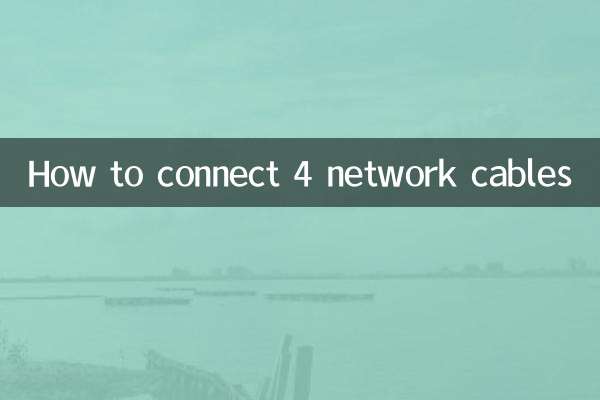
Verifique os detalhes
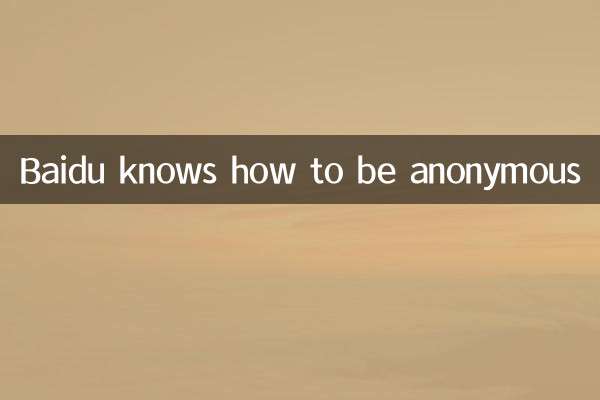
Verifique os detalhes